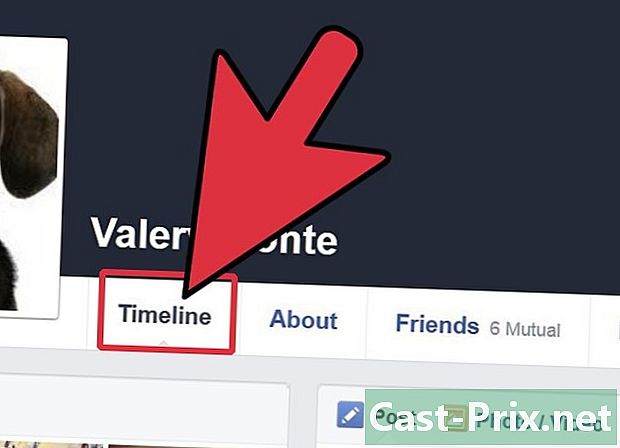ఫోటోషాప్తో చిత్రాన్ని ఎలా గీయాలి
రచయిత:
Lewis Jackson
సృష్టి తేదీ:
7 మే 2021
నవీకరణ తేదీ:
1 జూలై 2024

విషయము
ఈ వ్యాసంలో: డ్రాట్రేసర్ ఇమేజ్కి చిత్రాన్ని సిద్ధం చేయండి
మాకోస్ లేదా విండోస్ కింద చిత్రాన్ని గీయడానికి అడోబ్ ఫోటోషాప్ ఎలా ఉపయోగించాలో తెలుసుకోండి.
దశల్లో
పార్ట్ 1 చిత్రాన్ని గుర్తించడానికి సిద్ధం చేయండి
- మీరు ఫోటోషాప్లో గీయాలనుకుంటున్న చిత్రాన్ని తెరవండి. దీన్ని చేయడానికి, క్లిక్ చేయండి ఫైలు విండో ఎగువన ఉన్న మెను బార్లో, ఎంచుకోండి తెరువు ... చిత్రాన్ని ఎంచుకోవడానికి.
-

క్లిక్ చేయండి పొర మెను బార్లో. -

క్లిక్ చేయండి పొరను నకిలీ చేయండి ... మరియు ఆన్ సరే.- క్రొత్త పొర పేరు మార్చడానికి మీకు అవకాశం ఉంది, లేకుంటే ఇది ఇలా కనిపిస్తుంది కాపీని.
-
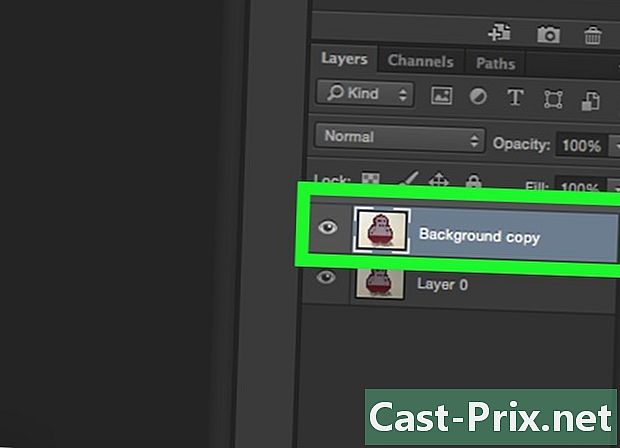
విభాగంలో నకిలీ పొరను ఎంచుకోండి పొరలు. మీరు దీన్ని స్క్రీన్ కుడి దిగువన చూస్తారు. -
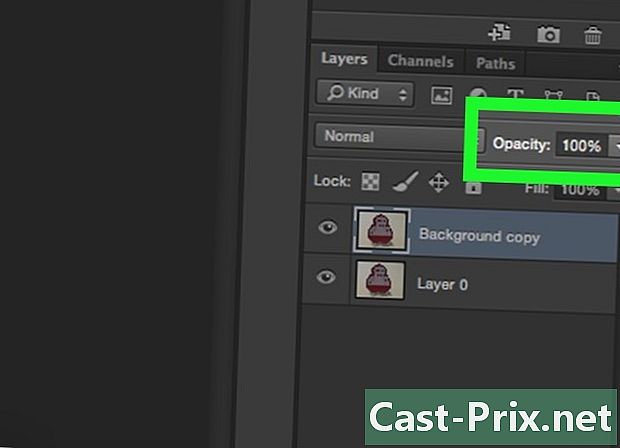
ఫీల్డ్లో క్లిక్ చేయండి అస్పష్టత. ఇది విభాగంలో కుడి ఎగువ భాగంలో ఉంది పొరలు. -

అస్పష్టతను 50% కు సెట్ చేయండి. -
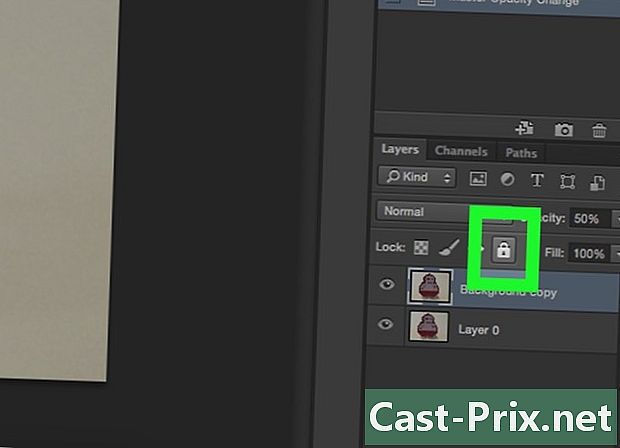
పొరను లాక్ చేయండి. దీన్ని చేయడానికి, లేయర్స్ ప్యానెల్ ఎగువన ఉన్న లాక్ చిహ్నాన్ని క్లిక్ చేయండి. -

క్లిక్ చేయండి పొర మెను బార్లో. -

ఎంచుకోండి కొత్త, ఆపై క్లిక్ చేయండి లేయర్ .... -
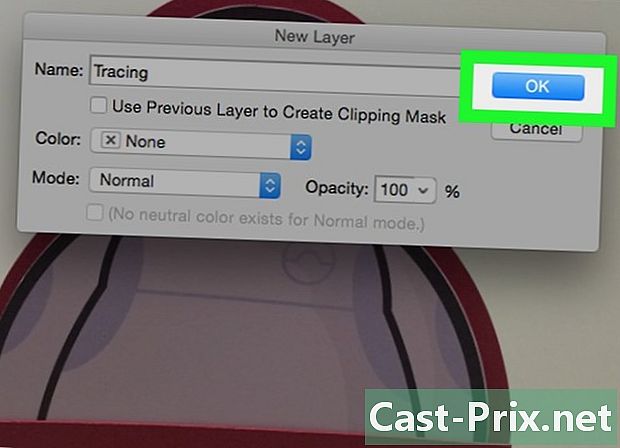
దీనికి పొర పేరు మార్చండి ఇతివృత్తం క్లిక్ చేయండి సరే. -
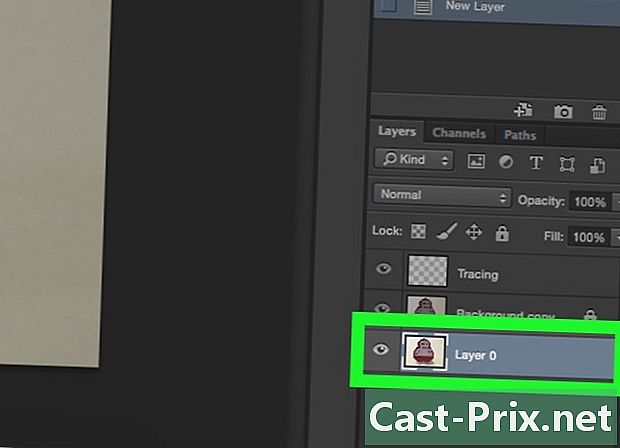
పొరను ఎంచుకోండి నేపధ్యం. మీరు దీన్ని విభాగంలో చేయవచ్చు పొరలు. -
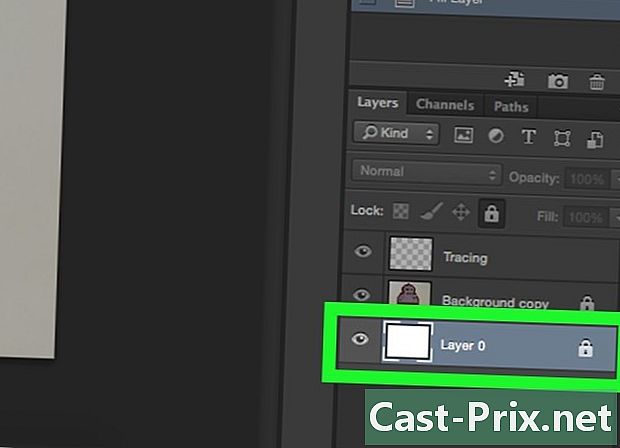
ప్రెస్ Ctrl+తిరిగి (పిసి) బంగారం ⌘+తొలగించు (మాక్). ఈ చర్య పొరను తెలుపు నేపథ్య రంగుతో నింపుతుంది.- మీరు ఇప్పుడు విభాగంలో మూడు పొరలను కలిగి ఉంటారు: ఒక పొర పేరు ఇతివృత్తం ఎగువన, మీ చిత్రం లాక్ చేయబడిన మరియు మధ్యలో మరొకటి, మరియు లాక్ చేయబడిన మరియు తెల్లని నేపథ్యాన్ని కలిగి ఉన్న చివరి (దిగువ). మీకు ఈ ఆర్డర్ లేకపోతే, పొరలను ఈ విధంగా అమర్చడానికి వాటిని తరలించండి.
పార్ట్ 2 ట్రేస్ ఇమేజ్
-
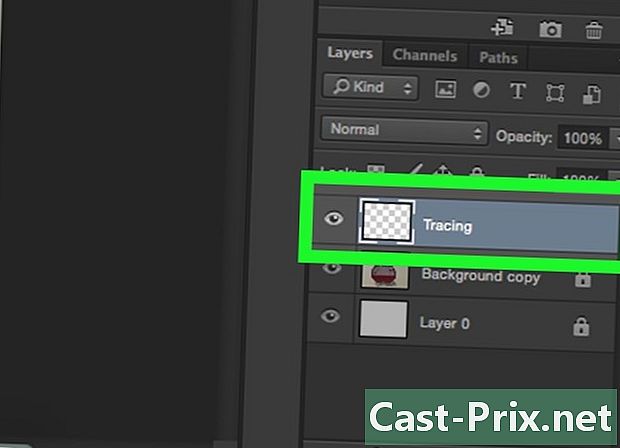
పొరను ఎంచుకోండి ఇతివృత్తం. విభాగంలో ఎగువన ఉన్నది ఇది పొరలు. -

క్లిక్ చేయండి చూస్తున్నారు మెను బార్లో. -
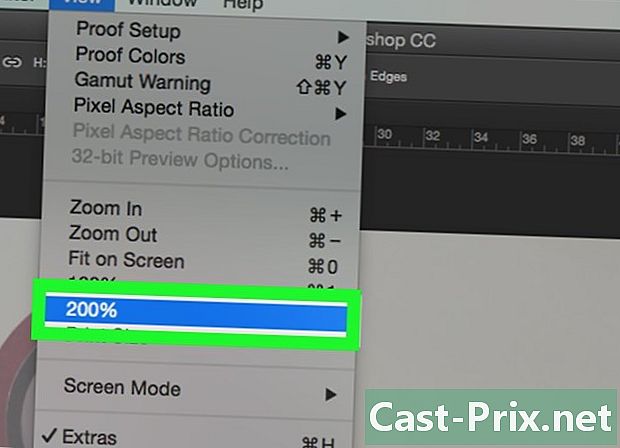
ఎంచుకోండి 200 % చిత్రాన్ని విస్తరించడానికి. క్లిక్ చేయండి జూమ్ అవుట్ లేదా జూమ్ ఇన్ చేయండి డ్రాప్-డౌన్ మెనులో చూస్తున్నారు చిత్రాన్ని గుర్తించడానికి మీకు సరిపోయే పరిమాణానికి సర్దుబాటు చేయడానికి. -

రంగును ఎంచుకుని, డ్రాయింగ్ ప్రారంభించండి. దీన్ని చేయడానికి, ట్యాబ్లో ఉన్న అతివ్యాప్తి చతురస్రాల్లో ఒకదానిపై క్లిక్ చేయండి రంగు స్క్రీన్ కుడి ఎగువ భాగంలో. అప్పుడు చతురస్రాల దిగువన ఉన్న స్పెక్ట్రం నుండి రంగును ఎంచుకోండి. మరొక చదరపుపై క్లిక్ చేసి, అదే రంగును ఎంచుకోండి.- మీరు స్పెక్ట్రం యొక్క కుడి వైపున నలుపు మరియు తెలుపును కనుగొంటారు.
-
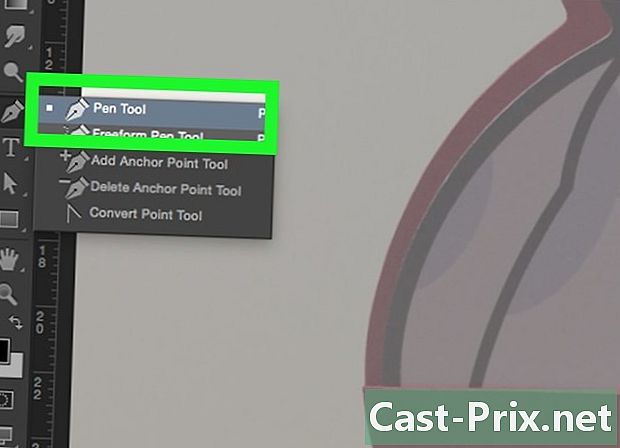
విండో ఎడమ వైపున ఉన్న మెనులోని ఒక సాధనంపై క్లిక్ చేయండి.- పెన్సిల్ సాధనం : ఇది రెగ్యులర్ మరియు చెక్కుచెదరకుండా ఉన్న జాడలను సృష్టిస్తుంది, ఇవి రెండు చివరల మధ్యలో ఒకే వెడల్పు కలిగి ఉంటాయి. చివరలను చేరినప్పుడు మీరు బహుళ పంక్తులను గీయాలని ప్లాన్ చేస్తే ఈ సాధనం అనువైనది. ఇది పెన్సిల్ చిహ్నం ద్వారా ప్రాతినిధ్యం వహిస్తుంది మరియు టూల్బార్లోని రెండవ విభాగం ఎగువన ఉంది. బదులుగా, మీరు బ్రష్ చిహ్నాన్ని చూసినట్లయితే, దానిపై కుడి క్లిక్ చేసి, ఎంచుకోండి పెన్సిల్ సాధనం.
- బ్రష్ సాధనం : ఇది చివర్లలో సన్నగా మరియు మధ్యలో మందంగా ఉండే దెబ్బతిన్న లక్షణాలను ఉత్పత్తి చేస్తుంది. మీరు గుర్తించేటప్పుడు మరింత సరళమైన బ్రష్స్ట్రోక్ ప్రభావాన్ని సృష్టించాలనుకుంటే ఈ సాధనం ఖచ్చితంగా పనిచేస్తుంది. ఇది బ్రష్ ఐకాన్ ద్వారా ప్రాతినిధ్యం వహిస్తుంది మరియు టూల్ బార్ యొక్క రెండవ విభాగం పైభాగంలో ఉంటుంది. మీరు బ్రష్కు బదులుగా పెన్సిల్ చిహ్నాన్ని చూస్తే, దానిపై కుడి క్లిక్ చేసి ఎంచుకోండి బ్రష్ సాధనం.
- ఈక సాధనం : ఈ ఐచ్చికము సర్దుబాటు చేయగల లేదా తరలించగలిగే యాంకర్ పాయింట్లతో సవరించగలిగే ప్లాట్లను చేస్తుంది. మీరు ట్రేసింగ్ పూర్తి చేసినప్పుడు మీరు చాలా వరకు మార్చాలనుకుంటున్న వస్తువులను ప్లాట్ చేయడానికి ఈ సాధనం అనువైనది. అక్షరం దిగువన ఉన్న ఈక చిహ్నాన్ని ఎంచుకోండి T సాధన మెనులో మరియు క్లిక్ చేయండి పెన్ సాధనం.
-
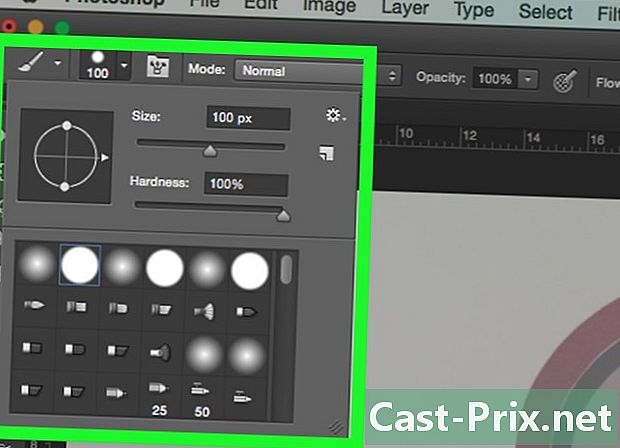
బ్రష్ మరియు పెన్సిల్ సాధనాలకు సర్దుబాట్లు చేయండి. విండో యొక్క ఎడమ ఎగువ భాగంలో మీరు దీన్ని కనుగొంటారు.- దాని కాఠిన్యం మరియు మందాన్ని సర్దుబాటు చేయడానికి సాధన చిహ్నం పక్కన ఉన్న డ్రాప్-డౌన్ మెనుపై క్లిక్ చేయండి. అధిక కాఠిన్యం ఉన్న జాడలు నిజమైన బ్రష్ స్ట్రోక్స్ లేదా పెన్సిల్ లాగా ఉంటాయి.
- గుణాలు మరియు పెన్సిల్ లేదా బ్రష్ ఆకారాన్ని సెట్ చేయడానికి సైజు మెను కుడి వైపున ఉన్న ఫోల్డర్ చిహ్నంపై క్లిక్ చేయండి.
-
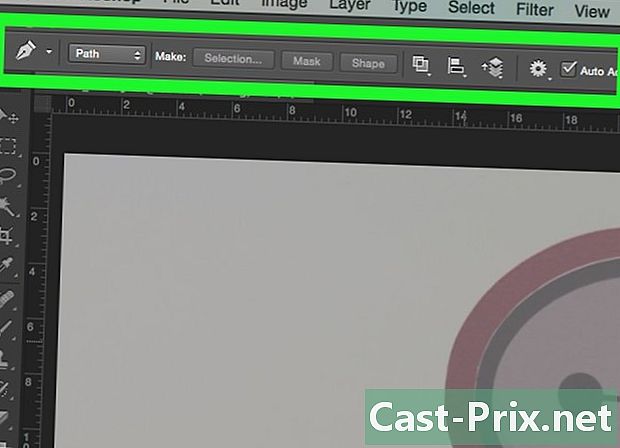
పెన్ సాధనం యొక్క పారామితులను సెట్ చేయండి. మీరు వాటిని విండో యొక్క ఎడమ ఎగువ భాగంలో చూస్తారు.- ప్లాట్లను సృష్టించడానికి మీరు ప్లూమ్ సాధనాన్ని ఉపయోగించాలనుకుంటే, ఐకాన్ యొక్క కుడి వైపున ఉన్న డ్రాప్-డౌన్ మెనుపై క్లిక్ చేసి క్లిక్ చేయండి మార్గం.
-

ట్రేసింగ్ ప్రారంభించండి. మీరు గీయాలనుకుంటున్న పంక్తులపై సాధనాన్ని తరలించడానికి మీ మౌస్ లేదా టచ్ప్యాడ్ను ఉపయోగించండి.- బ్రష్ మరియు పెన్సిల్ సాధనాలను ఉపయోగించడానికి, మీరు సాధనాన్ని పంక్తులపైకి లాగేటప్పుడు కర్సర్ను క్లిక్ చేసి పట్టుకోండి. సాధనాన్ని తరలించడానికి మౌస్ని విడుదల చేసి, కొత్త పంక్తిని ప్లే చేయడం ప్రారంభించండి.
- పెన్ సాధనం కోసం, మీరు గీస్తున్న చిత్రం యొక్క పంక్తుల వెంట కర్సర్ను క్లిక్ చేసి విడుదల చేయండి మరియు మీరు ప్రతి శ్రేణి పాయింట్ల మధ్య ఒక పంక్తిని చూస్తారు. గొప్ప వివరాలు మరియు వక్ర రేఖలకు ఎక్కువ క్లిక్లు అవసరం.
-

అసలు చిత్రాన్ని దాచండి. మీ పని యొక్క పురోగతిని చూడటానికి, బేస్ ఫోటోను కలిగి ఉన్న మధ్య పొర పక్కన ఉన్న కంటి చిహ్నంపై క్లిక్ చేయండి. చిత్రం కనిపించదు మరియు మీరు మీ మార్గాన్ని తెల్లని నేపథ్యంలో చూస్తారు.- మీరు పూర్తి చేసినప్పుడు, క్లిక్ చేయండి చూస్తున్నారు మెను బార్లో మరియు ఎంచుకోండి 100 % మీ చిత్రాన్ని నిజమైన పరిమాణంలో చూడటానికి.
-
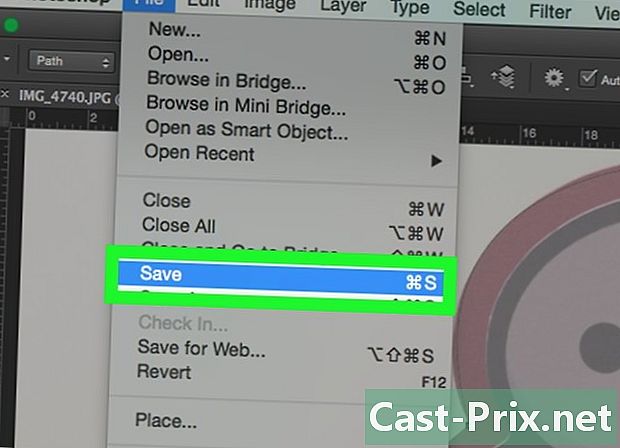
మీ చిత్రాన్ని సేవ్ చేయండి. దీన్ని చేయడానికి, క్లిక్ చేయండి ఫైలు మెను బార్లో మరియు ఎంచుకోండి ఇలా సేవ్ చేయండి. ఫైల్ పేరు మార్చండి మరియు క్లిక్ చేయండి రికార్డు.
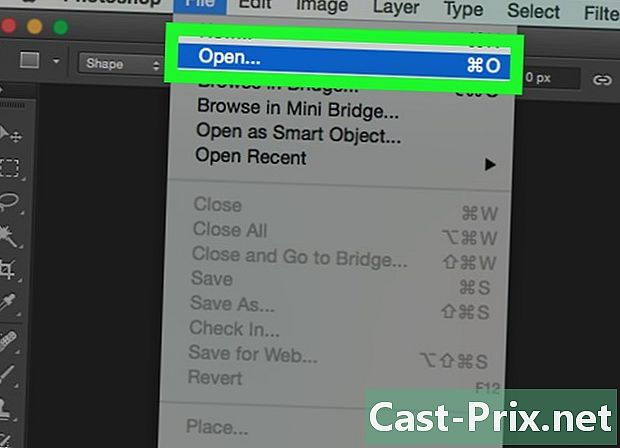
- అసలు చిత్రం యొక్క కాపీరైట్ను చదవండి మరియు గౌరవించండి.
- ఇతరుల రచనలను కాపీ చేయకుండా ఉండండి (ఇది ఎలా సరదాగా ఉంటుంది?).